Til tider har du måske bemærket, at Google Chrome-browseren tager meget tid på at indlæse en webside. Når du observerer nederste venstre hjørne af vinduet, ser du en lille besked, der siger "Downloading af proxyscriptbesked". Normalt ses denne meddelelse, når du åbner en webside fra din browser første gang. Én gang, siden indlæser, vises denne fejl ikke. Derefter kan du gennemse andre ting på internettet, og denne fejl vises først, når du lukker browseren. Men hvis du ser frem til at løse dette problem, skal du læse og følge nedenstående trin. I denne artikel vil vi diskutere forskellige måder at rette Downloading af proxyscriptbesked på Google Chrome.
Metode 1: Fra indstillinger
Trin 1: Luk Chrome-browseren. (Hvis der overhovedet er en åben)
Trin 2: Hold tasterne nede Windows + R
Trin 3: Gå ind ms-indstillinger: proxy og ramte Gå ind
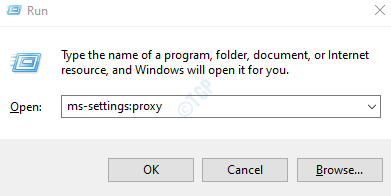
Trin 4: Under den automatiske proxyopsætning, Sluk det Registrer automatisk indstillinger. (Knappen vises nu i hvid farve)

Trin 5: Åbn Google Chrome-browseren igen.
Metode 2: Fra internetegenskaber
Trin 1: Knap knapperne Win Key og R sammen
Trin 2: Skriv inetcpl.cpl og ramte Gå ind nøgle

Trin 3: Gå til vinduet Internetegenskaber Forbindelser fanen
Trin 4: Klik på LAN-indstillinger knap
Trin 5: Vinduet med indstillinger for LAN (Local Area Network) vises
Trin 6: Fjern markeringen det Registrer automatisk indstillinger
Trin 7: Klik på Okay
Trin 8: Klik igen på Okay i vinduet Internetegenskaber

Trin 9: Luk og åbn Chrome-browseren igen.
Metode 3: Fra Chrome-indstillinger
Trin 1: Åbn Google Chrome-browseren
Trin 2: Klik på vinduet øverst til højre i vinduet Menu
Trin 3: Vælg Indstillinger i menuen

Trin 4: Klik på i vinduet Indstillinger i menuen til venstre Fremskreden
Trin 5: Klik derefter på System

Trin 6: Vælg fra højre side Åbn din computers proxyindstillinger
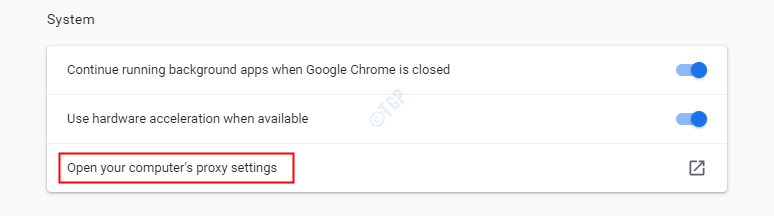
Trin 7: Dette åbner vinduet Internetegenskaber. Følg trin 4 til 9 for at løse problemet.
Det er alt. Vi håber, at denne artikel har været informativ. Tak fordi du læste.
Venligst kommenter og lad os vide, hvis du var i stand til at løse problemet.


